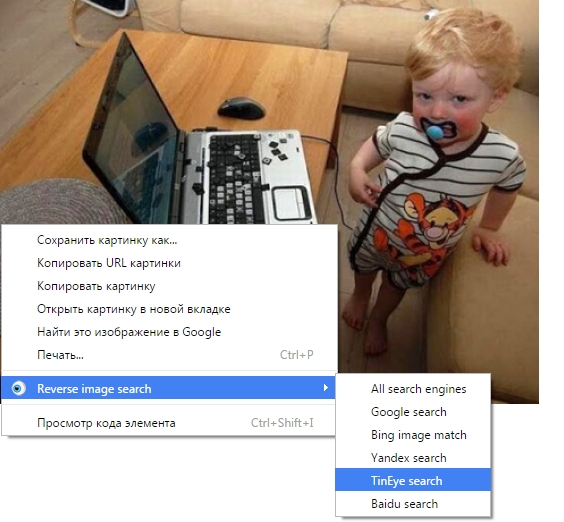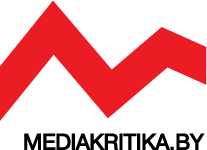Реверсивный поиск по картинке – очень удобный и важный инструмент для журналиста. У вас есть фото, но размер не устраивает: хотелось бы большего разрешения. Или фото есть, и размер устраивает, но вот чужой логотип не к месту, тем более что он к правообладателям отношения не имеет. Или же хотите отследить, какие сайты без разрешения скопировали ваши фотографии. Вот в этих случаях поиск по изображению вам и поможет.
Mediakritika.by попробовала несколько инструментов, которые упрощают реверсивный поиск.
Когда-то едва ли не единственным сайтом с реверсивным поиском по картинке был TinEye [3]. Он до сих пор работает. Функционала базовой версии хватает для решения большинства задач: можно искать по картинке из интернета (вводим URL-адрес), можно искать по картинке с компьютера (загружаем фото с диска). Зарегистрированные пользователи могут еще и сохранять историю своих поисковых запросов. Результаты поиска сортируются по одному из критериев: «лучшее совпадение», «больше всего изменившиеся», «наибольший размер», «самые новые» или «самые старые». При следующем поиске картинки выстраиваются в порядке, заданном в предыдущий раз.

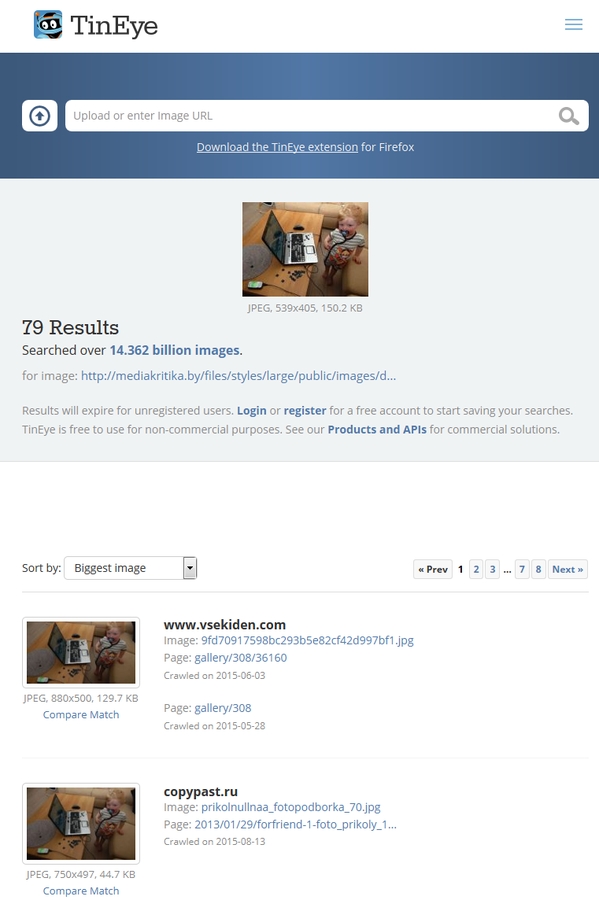
Потом подтянулся и поиск от Google [4]. Поисковик не только ищет похожие картинки, но и пытается угадать, что такое там изображено (другими словами – под каким названием или в каких подборках этот снимок встречается). Механизм работы несколько иной, чем с «жестяным глазом» TinEye: там по каждому результату поиска можно открыть как саму найденную картинку, так и страницу, ее содержащую. Здесь же отдельно показываются только картинки, а отдельно – сайты с этими картинками.
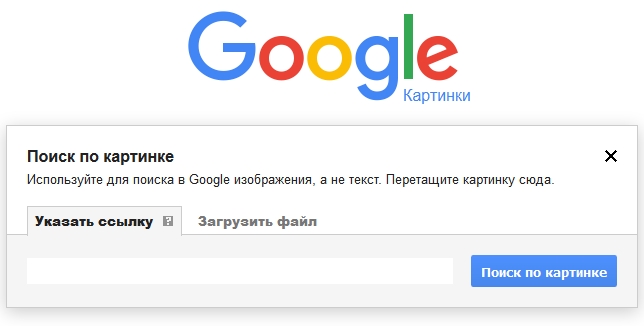
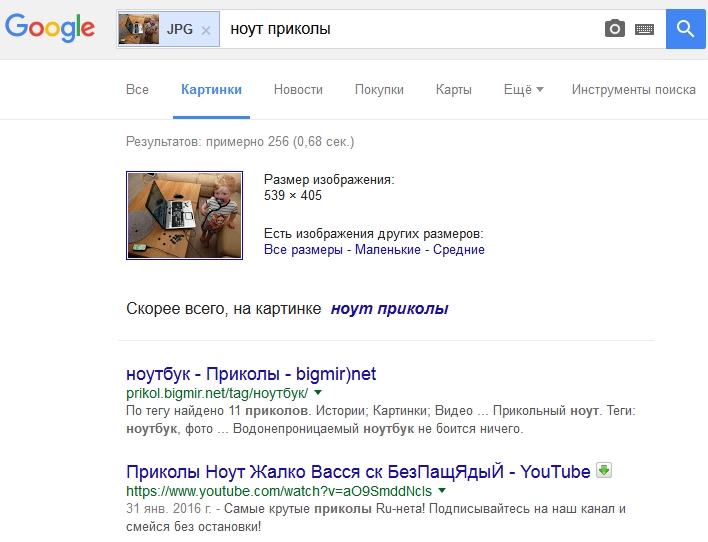
Yandex [5] [5]со временем тоже добавил возможность искать картинку по заданной. Но нужно учитывать, что, если у вас браузер устаревшей версии, то он не сможет обработать часть скриптов, и кнопку реверсивного поиска вы не увидите. Поведение «Яндекса» напоминает поведение «Гугла», но при этом у русского сервиса можно сразу выбрать размер фотографий, похожих на искомую.
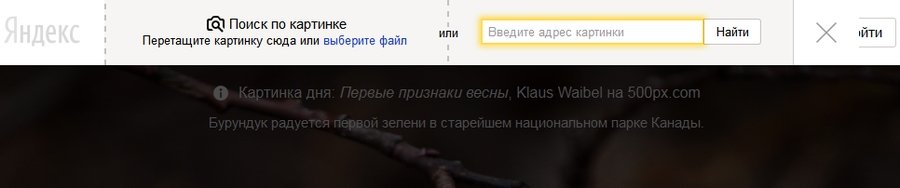
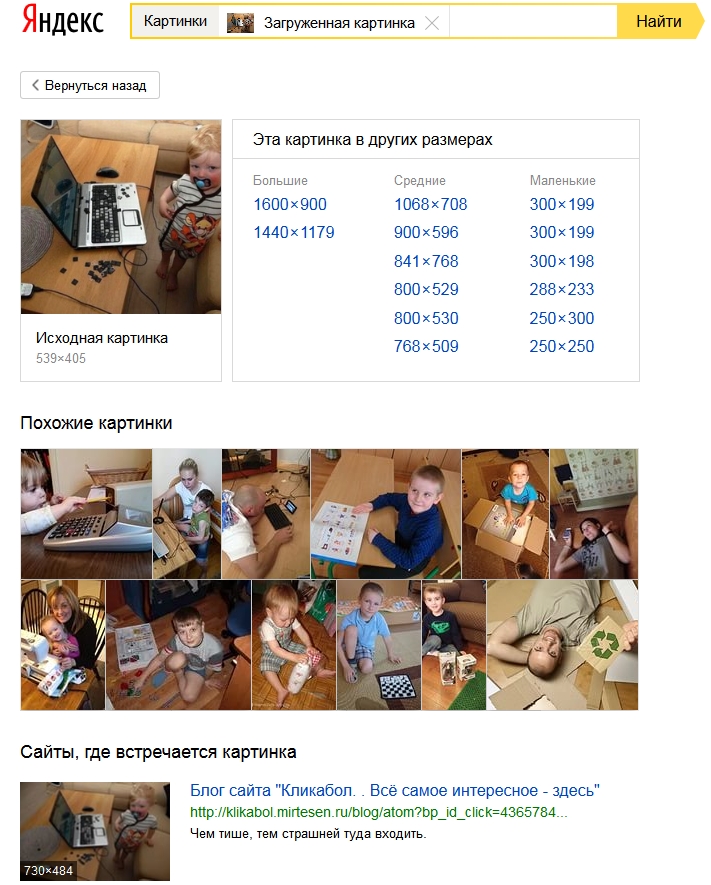
В 2014 году и у «Майкрософтовского» поисковика Bing [6] появилась возможность искать по картинке – у них эта функция называется «Image Match» (совпадение изображения). Правда, доступна эта функция не во всех странах. Чтобы воспользоваться сервисом, в настройках надо указать, например, США, - тогда нужная кнопка появляется на экране. При поиске по картинке список результатов представлен только списком сайтов с заданным изображением, а единственная картинка, которую мы видим, - это наш исходник. Чтобы сравнить, совпадает ли фотография из списка выдачи с оригиналом, каждую ссылку придется открывать по отдельности.
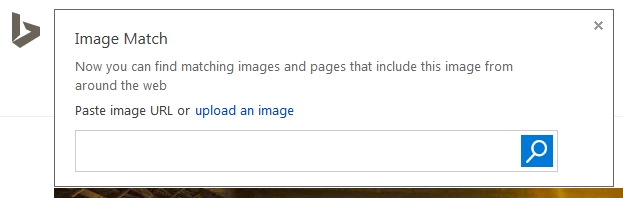
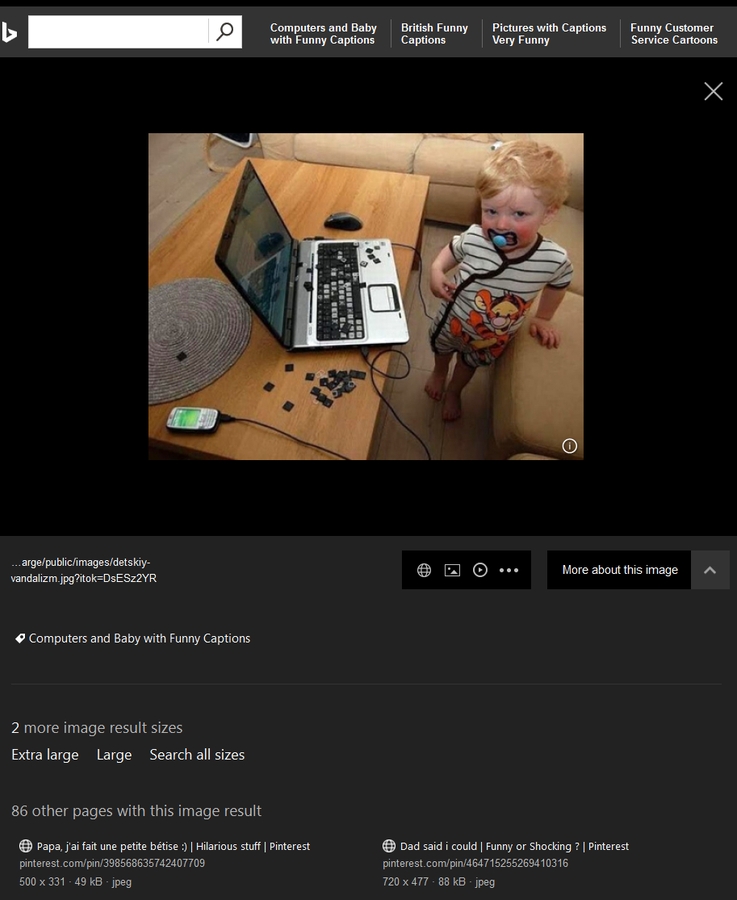
Свой реверсивный поиск по картинкам есть и у китайского поисковика Baidu [7], но мы его рассматривать не будем: во-первых, весь интерфейс на китайском, а, во-вторых, он нередко «сваливается» с ошибкой. Вообще-то таких сервисов немало [8], но часть из них представлена лишь в виде набора инструментариев, часть – платная или доступная только после регистрации, часть – узкоспециализированная.
Как упростить реверсивный поиск, чтобы не приходилось открывать три-пять вкладок и искать по очереди в каждом из сервисов? Например, можно использовать агрегатор. Так, сайт Image Raider [9] попробует отыскать картинки сразу через три поисковика: TinEye, Google и Yandex (а позже обещают «прикрутить» и Baidu). Забавно, что если вы в своем браузере используете «баннерорезку» [10] вроде AdBlock Plus, то сайт это распознает и в наказание запускает вам клип популярной в 90-е поп-группы Vengaboys. Мы проверили работу в нескольких браузерах, но всякий раз поиск изображений занимал бесконечно много времени. Больше нескольких минут мы не можем ждать, - так ничего и не добившись, закрывали страницу.
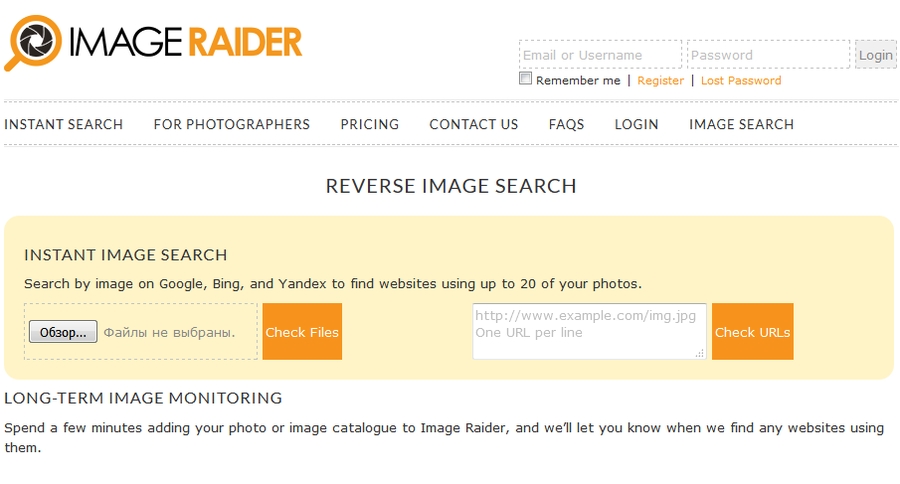
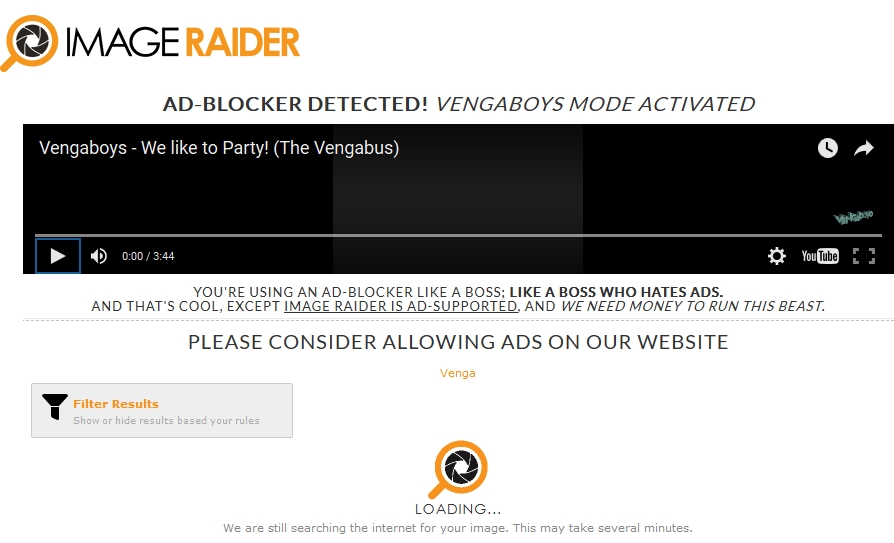
Другой удобный путь – это браузерные аддоны. Например, у TinEye есть собственные расширения [11] для браузеров Firefox, Chrome, IE, Safari и Opera. Такие отдельные плагины есть для реверсивного поиска и от Yandex, и от Google. Для других браузеров тоже есть аддоны, которые подключают один из описанных нами сайтов. Но лучше все же искать сразу в нескольких сервисах.
Для браузера Firefox сгодятся расширения « [12]Кто украл мои картинки?» [12] и Reverse Image Search Dmtr.org [13]. Первый подключает сервисы TinEye, Google и Yandex как по отдельности, так и вместе, а также может искать внутри соцсети «Вконтакте».
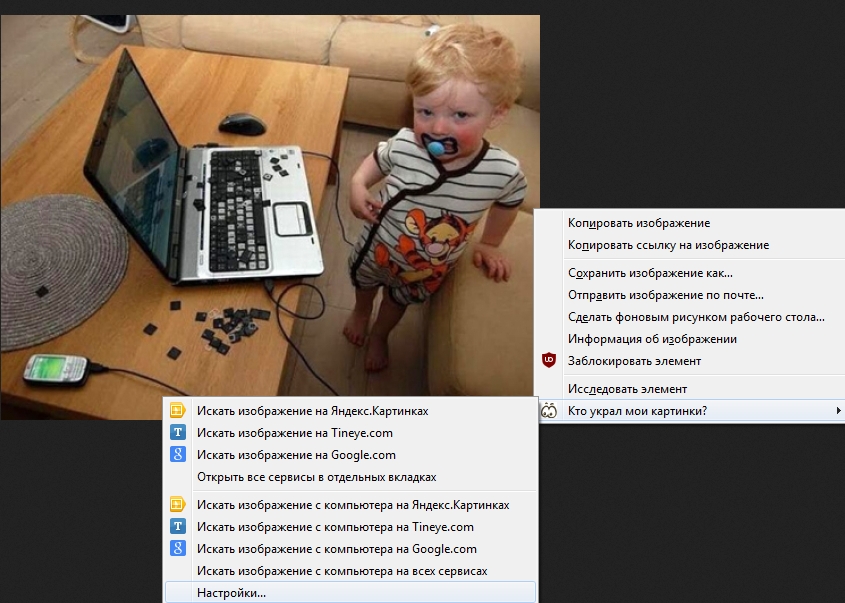
Второй из этих аддонов, помимо троицы TinEye-Google-Yandex, позволяет искать также и в китайском Baidu. На деле же он подключил и еще два китайских сервиса: Sogou.com и So.com. Из неудобств – полное отсутствие настроек, и открывать лишь какие-то из этих сервисов нельзя: автоматически загружаются все шесть – каждый в своей вкладке.
Для браузера Opera нашелся аддон Reverse Image Search [14]. По умолчанию он ищет только в «Гугле», но в настройках легко подключить один из еще нескольких предустановленных сервисов или добавить любой другой по своему хотению.
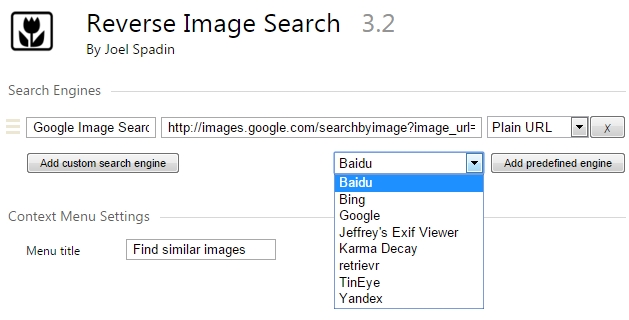
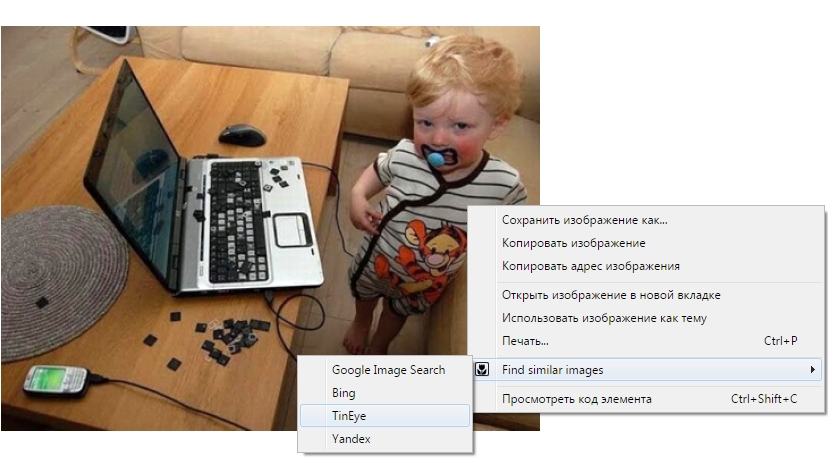
Для браузера Chrome есть «мультистаночник» RevEye Reverse Image Search [15]. Можно запустить поиск сразу по пяти сервисам (Google, Bing, Yandex, TinEye, Baidu), либо только по какому-то одному из них.